
Мазмуну:
- Автор Lynn Donovan [email protected].
- Public 2023-12-15 23:50.
- Акыркы өзгөртүү 2025-01-22 17:32.
Google Chrome
- Дарек тилкесинде "Коопсуз" баскычын (асма кулпу) басыңыз.
- Show дегенди басыңыз күбөлүк баскычы.
- Маалымат тактасына өтүңүз.
- басыңыз Экспорт баскычы.
- Сиз сактагыңыз келген файлдын атын көрсөтүңүз SSLсертификат үчүн, “Base64-коддолгон ASCII, жалгыз күбөлүк ” форматын тандап, Сактоо баскычын басыңыз.
Ошо сыяктуу эле, сиз, мен кантип күбөлүк экспорттоого болот?
Сертификатты экспорттоо (же камдык көчүрмөнү сактоо)
- МААНИЛҮҮ!
- 1-кадам: Microsoft Башкаруу Консолун (MMC) Снап-ин түзүңүз.
- 2-кадам: Сертификатты экспорттоо.
- Сертификаттар (Жергиликтүү компьютер) кошумча жабдыгын ачып, сол жак панелинен Жеке > Тастыктамаларды басыңыз.
- Керектүү сертификатты оң баскыч менен чыкылдатып, Бардык тапшырмалар > Экспортту басыңыз.
Андан тышкары, веб-сайттын сертификатын кантип тапса болот? Кирүү Сертификаттар Дарек тилкеси аркылуу SSLди көрө аласыз күбөлүк түздөн-түз дарек тилкесинен. Оң жагындагы кулпу сөлөкөтүн чыкылдатыңыз веб-сайттын дарегин жана андан кийин "Көрүү Сертификат " шилтемеси. The Сертификат диалог кутусу ачылат.
Ошо сыяктуу эле, Chrome веб-сайтынан сертификатты кантип экспорттоо керек?
Кадамдар
- Google Chrome ачыңыз.
- Өркүндөтүлгөн орнотууларды көрсөтүү > Тастыктарды башкаруу тандаңыз.
- Экспорттогуңуз келген сертификатты тандап, андан соң "Экспорттоо" баскычын чыкылдатыңыз, андан кийин кийинки.
- Эми сиз "Сертификатты экспорттоо чебери" кутучасын аласыз.
- "Жок, купуя ачкычты экспорттобоңуз" дегенди тандап, андан соң "Кийинкини" чыкылдатыңыз.
- "DER коддолгон бинардык x.509(.cer)" тандаңыз, андан кийин кийинки баскычты басыңыз.
Вебсайтты ишенимдүү сертификат катары кантип кошсом болот?
Ишенимдүү CA сертификаттарын WindowsCertificate дүкөнүнө импорттоо
- Баштоо менюсунан Run… чыкылдатып, mmc териңиз.
- MMCде, File->Add/Remove Snap-in… жана Кошумча баскычын чыкылдатыңыз.
- Снап-индердин тизмесинен Сертификаттарды тандап, Кошууну басыңыз.
Сунушталууда:
Вебсайттын хромунан видеону кантип сактайм?

Google Chrome браузерин ишке киргизиңиз жана компьютериңиздин катуу дискине сактагыңыз келген видеону жүктөп алуу камтылган бетке өтүңүз. Видеону жүктөп алуу үчүн шилтемени басыңыз. Шилтемени басканда, браузердин ылдый жагында atoolbar пайда болот. Бул куралдар панели жүктөөнүн жүрүшүн көрсөтөт
Вебсайттын сертификаты жараксыз болсо, бул эмнени билдирет?
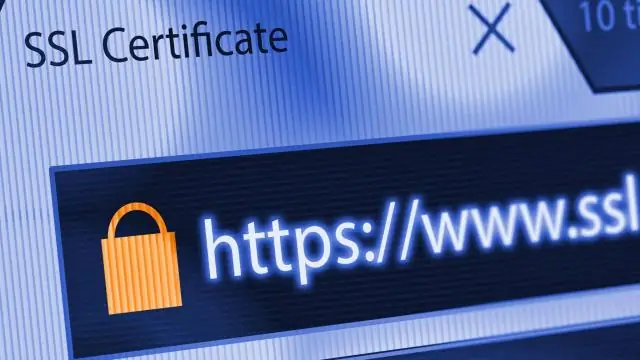
Веб браузериңиз күбөлүктүн датасын компьютериңиздеги дата менен салыштырып, күн жарактуу диапазонго туура келет. Эгерде сертификаттын күнү компьютердеги күндөн өтө алыс болсо, браузериңиз сизге жараксыз коопсуздук сертификаты катасын берет, анткени браузер бир нерсе туура эмес деп ойлойт
Вебсайттын жай иштешинин мүмкүн болгон себептери кандай?

Бул жерде веб-сайттарды жай жүктөөнүн эң мыкты 10 себеби. Оптимизацияланбаган сүрөттөр. JavaScript маселелери. Өтө көп Flash мазмуну. Ашыкча HTTP сурамдары. Кэштөө ыкмаларын колдонбоо. Таза эмес Кодекс. gZIP кысуу колдонулбайт. Өтө көп жарнамалар
Вебсайттын ылдамдыгын эмне аныктайт?

Сиздин сервериңиздин ылдамдыгы сиздин кыймылдаткычыңыз. Бул сиздин веб-сайтыңыздын пайдубалы. Бул сиздин веб-хостуңуздун иштеши жана жайгашкан жери менен аныкталат. Сиз күткөндөй, сиз кыймылдаткычыңыздын мүмкүн болушунча ылдам болушун каалайсыз
Вебсайттын рейтингин оптималдаштыруу үчүн ачкыч сөздөрүңүздү кайсы тармактарда колдоно аласыз?
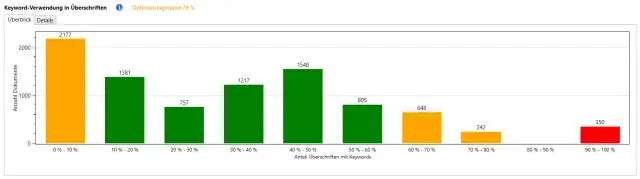
SEO ачкыч сөздөрдү колдонууну оптималдаштыруунун эң маанилүү жерлеринин бири бул сиздин мазмунуңуз. Жакшыраак веб-баракчалардын рейтинги үчүн, сиз төмөнкү тармактарда ачкыч сөздөрдү колдонушуңуз керек: Вебсайттын URL'индеги ачкыч сөз. Вебсайттын аталышындагы ачкыч сөз. Мета тегдеги ачкыч сөз. Веб баракчанын мазмунундагы ачкыч сөз. Негизги тексттеги ачкыч сөздөрдүн тыгыздыгы. Баш саптардагы ачкыч сөздөр
